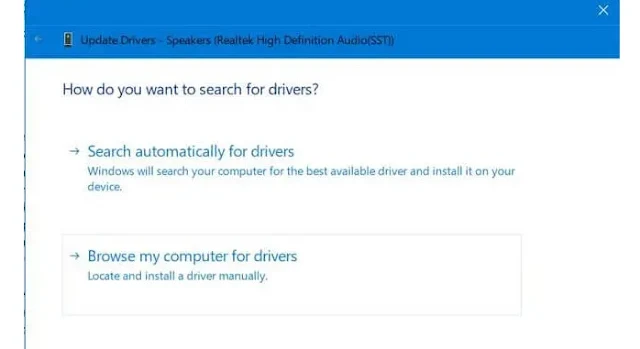في الوقت الحالي يعتبر ويندوز 11 هو احدث نظام تشغيل قد تم تطويره واطلاقه من قبل الشركة العملاقة في مجال التكنولوجيا مايكروسوفت ولكن كبداية اي نظام جديد ومحدث يوجد بعض الخطوات التي لا يعملها الجميع او المشاكل التي تواجهم ولذلك من خلال هذه المقالة سوف نسلط الضوء على احد مشاكل ويندوز Windows 11 وهي مشكلة كتم الصوت بشكل تلقائي في الويندوز حيث ان هذه المشاكل تواجه الكثير من المستخدمين ولذلك من خلال هذه المقالة سوف نقدم لكم حل جزري لهذه المشكلة .
مشكلة كتم الصوت في ويندوز Windows 11
سوف نقوم بعرض عليكم بعض الطرق التي سوف تساعدك على حل هذه المشكلة والتي تواجه الكثير من المستخدمين ولذلك سوف نقوم بعرض عليكم بعض الطرق التي سوف تقوم بحل هذه المشكلة وعليك تجربة طريقة تلوى الاخرى حتى نجاح وعمل الصوت بشكل جيد على الويندوز وهذه الطرق تعتبر من افضل الطرق المتعارف عليها في الوقت الحالي لكل العديد من المشاكل المتواجدة في نظام الويندوز يمكنك كذلك مشاهدة متطلبات تشغيل Windows 11 وطريقة الترقية من ويندوز 10 الى 11 مجانا .
تشغيل مستكشف اخطاء الصوت
بالطبع هذه تعد الخطوة الاولى من اجل اصلاح مشكلة كتم الصوت في ويندوز 11 حيث انك في البداية بالطبع سوف تقوم بتشغيل مستكشف اخطاء الصوت المتواجدة في نظام الويندوز حيث يتضمن Microsoft Windows عدد من مستكشفات الاخطاء ومصلحاتها التي يمكن استخدامها لتحديد العديد من المشكلات واصلاحها مع جهاز الكمبيوتر الخاص بك دون الحاجة الى العناء او تضيع الوقت والجهد حيث يمكن حل مشكلات الصوت باستخدام احد ادوات التشخيص هذه قد لا تتمكن من اصلاح المشكلة بنفسك ولكن الامر سوف يكون سهل للغاية بالطبع على مستكشف الاخطاء حيث انه قادر على اصلاحها التي يسهل اكتشافها من خلاله ومن اجل فتح مستكشف الاخطاء سوف تقوم بالضغط على زر الماوس الايمن فوق رمز مكبر الصوت في الركن الايمن او الايسر السفلي من شريط المهام وبعد ذلك سوف تقوم بالضغط على خيار استكشاف مشكلات الصوت واصلاحها او Troubleshoot sound problems .
وبعد الضغط على ذلك الخيار سوف يتم فتح نافذة استكشاف الاخطاء والبدء في البحث على المشكلة من اجل اصلاحها وبعد ذلك سوف يبدء نظام الويندوز في اصلاح هذه المشكلة ويجب ان نذكر ايضا انه اثناء تشغيل مستكشف الاخطاء ومصلحها سوف يظهر لك بعض المشاكل وسوف يطلب منك اصلاحها بطريقة يدوية يمكنك القيام بذلك بسهولة باتباع التعليمات التي تظهر على الشاشة وبالطبع سوف تقوم بالاختلاف بين ويندوز الى اخر او حاسوب الى حاسوب اخر بمجرد اكتمال استكشاف الاخطاء واصلاحها سوف تقوم باعادة تشغيل الكمبيوتر حتى تدخل التغييرات حيز التنفيذ في الخطوة التالية سوف تقوم بتشغيل اي ملف صوتي او مقطع فيديو من اجل التحقق ان كان الصوت قد تم اصلاحه او لا واذا لم يتم اصلاحه سوف تقوم بالانتقال والعمل على الخطوة التالية .
تغيير برنامج تشغيل الصوت
في الواقع قد تتمكن من اصلاح مشكلة كتم الصوت وذلك عن طريق تغيير برنامج تشغيل الصوت المثبت على نظام Windows 11 والذي بالطبع ياتي بشكل تلقائي على الويندوز وان كانت لديك مشكلة في الصوت فيجب عليك القيام بذلك الامر يجب القيام بذلك فقط إذا لم يتم تثبيت لديك برنامج تشغيل Realtek High Definition Audio Device على جهاز الكمبيوتر الخاص بك ولذلك سوف نقوم بعرض عليكم بعض النقاط التي يجب عليك فعلها من اجل تغيير برنامج تشغيل الصوت في الويندوز في البداية سوف تقوم بالضغط على ادارة الاجهزة كما هو موضح بالصورة وبعد ذلك سوف تقوم بتوسيع خيار اجهزة التحكم في الصوت والفيديو والالعاب بعد ذلك بالضغط بزر الماوس الايمن فوق برنامج التشغيل الخاص بك وانقر فوق تحديث برنامج التشغيل او Update Driver وبعد ذلك سوف تقوم بالضغط على تصفح جهاز الكمبيوتر الخاص بك من اجل البحث عن برامج التشغيل او الخيار الثاني كما هو واضح لك في الصورة التالية .
وبعد ذلك في الشاشة التالية سوف تقوم بالضغط على السماح لي بالاختيار من قائمة برامج التشغيل المتوفرة على جهاز الكمبيوتر الخاص بي واخيرا سوف تقوم بالضغط على خيار Generic Software Device وانقر فوق التالي او Next والان سوف يبدا الحاسوب الخاص بك في تثبيت برامج التشغيل وعند الانتهاء قد يحتاج جهاز الكمبيوتر الخاص بك الى اعادة التشغيل بمجرد الانتهاء من اعادة التشغيل سوف يجد ان الصوت يعمل بدون اي مشاكل وان كان هناك اي مشكلة اخرى لا تترد في مراسلتنا عبر صفحاتنا للتواصل الاجتماعي على الفيسبوك والانستقرام .
وقد وصلنا في الوقت الحالي الى نهاية المقالة حيث اننا قد شاركنا معكم افضل واهم الطرق المتواجدة في الوقت الحالي من اجل حل مشكلة كتم الصوت بشكل دائم او تلقائي في ويندوز 11 يمكنك ايضا تجربة تحميل الويندوز بشكل مباشر من خلال تحميل نظام ويندوز 11 الجديد Windows 11 نسخة تجريبية .